дёҖжӢӣж•ҷдҪ ж— жҚҹеӨ„зҗҶmkvи§Ҷйў‘
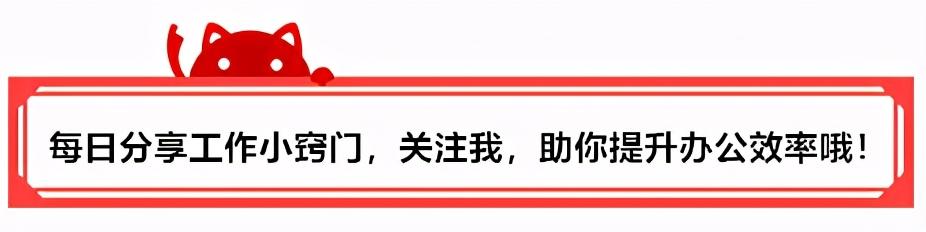 ж–Үз« жҸ’еӣҫ
ж–Үз« жҸ’еӣҫ
жҲ‘们平时дёӢиҪҪзҡ„й«ҳжё…еҪұи§Ҷиө„жәҗжңүеҫҲеӨҡйғҪжҳҜmkvж јејҸзҡ„ пјҢ mkvжҳҜдёҖз§Қдјҳз§Җзҡ„и§Ҷйў‘е°ҒиЈ…ж јејҸ пјҢ иғҪеӨҹеңЁдёҖдёӘж–Ү件дёӯе®№зәіж— йҷҗж•°йҮҸзҡ„и§Ҷйў‘гҖҒйҹійў‘гҖҒеӣҫзүҮжҲ–еӯ—幕иҪЁйҒ“ гҖӮ
 ж–Үз« жҸ’еӣҫ
ж–Үз« жҸ’еӣҫ
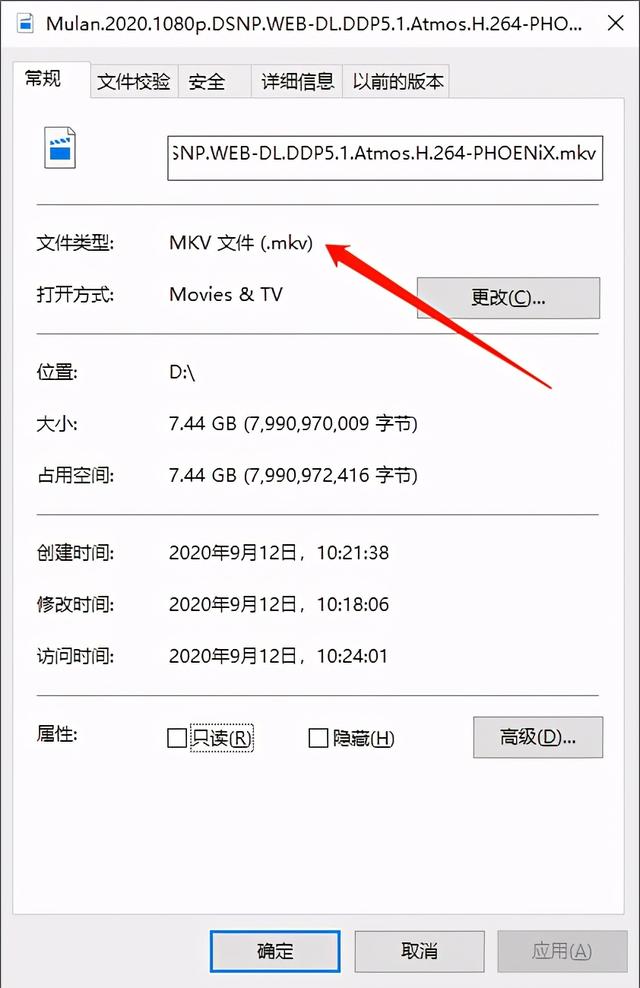 ж–Үз« жҸ’еӣҫ
ж–Үз« жҸ’еӣҫ
иҖҢдё”mkvиғҪе®№зәіеӨҡз§ҚдёҚеҗҢзұ»еһӢзј–з Ғзҡ„и§Ҷйў‘гҖҒйҹійў‘еҸҠеӯ—幕жөҒ гҖӮ
з®ҖеҚ•жқҘиҜҙ пјҢ mkvжҳҜдёҖдёӘеӨ–еЈі пјҢ йҮҢйқўеҸҜд»Ҙе®№зәіеҗ„з§Қеҗ„ж ·зј–з Ғзҡ„и§Ҷйў‘гҖҒйҹійў‘д»ҘеҸҠеӯ—幕ж–Ү件 гҖӮ
еӣ дёәmkvйҮҢйқўе°ҒиЈ…зҡ„и§Ҷйў‘гҖҒйҹійў‘ж јејҸз§Қзұ»йқһеёёеӨҡ пјҢ жңүдёҖдәӣж јејҸжҳҜPRдёҚж”ҜжҢҒзҡ„ пјҢ еӣ жӯӨжңүзҡ„mkvи§Ҷйў‘еҸҜд»ҘеҜје…ҘPRиҖҢжңүзҡ„дёҚиЎҢ гҖӮ
еҗҢж—¶еӣ дёәmkvз®—дёҖдёӘжҜ”иҫғж–°еһӢзҡ„ж јејҸ пјҢ PRжң¬иә«еҜ№е®ғзҡ„ж”ҜжҢҒд№ҹдёҚеӨҹеҘҪ гҖӮ жҲ‘们еҸӘиғҪиҝӣиЎҢиҪ¬ж јејҸеӨ„зҗҶ пјҢ дҪҶзӣҙжҺҘиҪ¬ж јејҸеҸҲеӨҡеӨҡе°‘е°‘дјҡжҚҹеӨұдёҖдәӣз”»иҙЁ пјҢ иҖҢдё”йҖҹеәҰжҜ”иҫғж…ў гҖӮ йӮЈд№ҲжҲ‘们жңүжІЎжңүжӣҙеҘҪзҡ„еҠһжі•е‘ўпјҹ
е°Ҹдёёе·Ҙе…·з®ұвҖ”вҖ”еҖјеҫ—жӢҘжңүпјҒ
 ж–Үз« жҸ’еӣҫ
ж–Үз« жҸ’еӣҫ
е®ғйҷӨдәҶиҪ¬ж јејҸд№ӢеӨ– пјҢ иҝҳжңүдёӨдёӘејәеӨ§зҡ„еҠҹиғҪвҖ”вҖ”жҠҪеҸ–е’Ңе°ҒиЈ… гҖӮ
 ж–Үз« жҸ’еӣҫ
ж–Үз« жҸ’еӣҫ
иҝҷдёӨдёӘеҠҹиғҪжҳҜдё“й—Ёй’ҲеҜ№mkvж јејҸејҖеҸ‘зҡ„ пјҢ е®ғеҸҜд»Ҙе°Ҷи§Ҷйў‘йҹійў‘ж–Ү件д»ҺmkvиҝҷдёӘеӨ–еЈідёӯжҠҪеҸ–еҮәжқҘ пјҢ еҶҚе°Ҷи§Ҷйў‘йҹійў‘ж–Ү件еҗҲ并иө·жқҘ пјҢ иҝҷж ·еҚіиҪ¬жҚўдәҶж јејҸд№ҹдёҚдјҡжҚҹеӨұз”»иҙЁдәҶ гҖӮ
йҰ–е…ҲжқҘеҲ°е°Ҹдёёе·Ҙе…·з®ұжҠҪеҸ–з•Ңйқў пјҢ зӮ№еҮ»дҪҝ用第дёүж–№е·Ҙе…·жҠҪеҸ– гҖӮ
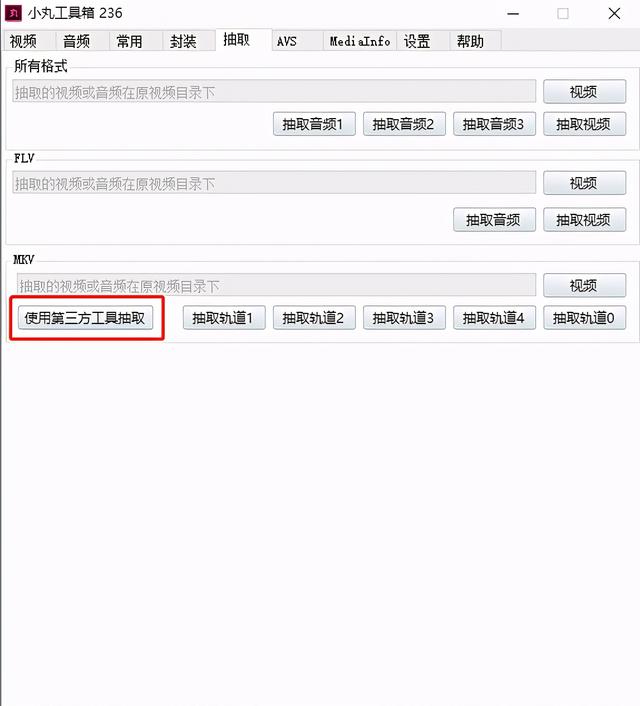 ж–Үз« жҸ’еӣҫ
ж–Үз« жҸ’еӣҫ
гҖҗдёҖжӢӣж•ҷдҪ ж— жҚҹеӨ„зҗҶmkvи§Ҷйў‘гҖ‘йҖүжӢ©дҪ зҡ„зҙ жқҗ пјҢ е®ғдјҡиҮӘеҠЁеҲҶжһҗmkvйҮҢеҢ…еҗ«дәҶе“ӘдәӣеҶ…е®№ пјҢ жҲ‘们еҸҜд»ҘзңӢеҲ° пјҢ иҜҘmkvж–Ү件йҮҢд»ҺдёҠеҲ°дёӢеҲҶеҲ«жҳҜи§Ҷйў‘ж–Ү件пјҲvideoпјүгҖҒйҹійў‘ж–Ү件пјҲaudioпјүе’ҢдёӨдёӘеӯ—幕ж–Ү件пјҲsubtitlesпјү гҖӮ
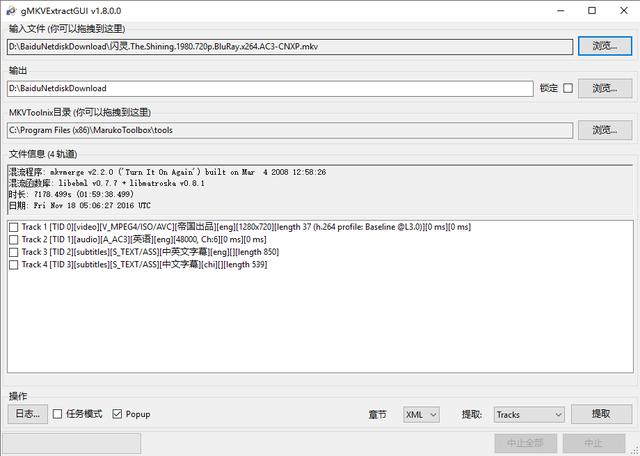 ж–Үз« жҸ’еӣҫ
ж–Үз« жҸ’еӣҫ
зӮ№еҮ»йЎ№зӣ®еүҚзҡ„ж–№жЎҶ пјҢ еӢҫйҖүиҰҒжҠҪеҸ–зҡ„еҶ…е®№ пјҢ зӮ№еҮ»жҸҗеҸ– гҖӮ зЁҚеҫ…зүҮеҲ» пјҢ еңЁиҫ“еҮәж–Ү件еӨ№йҮҢе°ұжңүжҸҗеҸ–еҘҪзҡ„h264и§Ҷйў‘ж–Ү件е’ҢAC3йҹійў‘ж–Ү件дәҶ гҖӮ еҶҚжқҘеҲ°е°ҒиЈ…з•Ңйқў пјҢ еңЁеҗҲ并дёәmp4дёҖж Ҹ пјҢ еҲҶеҲ«йҖүжӢ©еҲҡжүҚжҠҪеҸ–зҡ„и§Ҷйў‘ж–Ү件е’Ңйҹійў‘ж–Ү件 гҖӮ
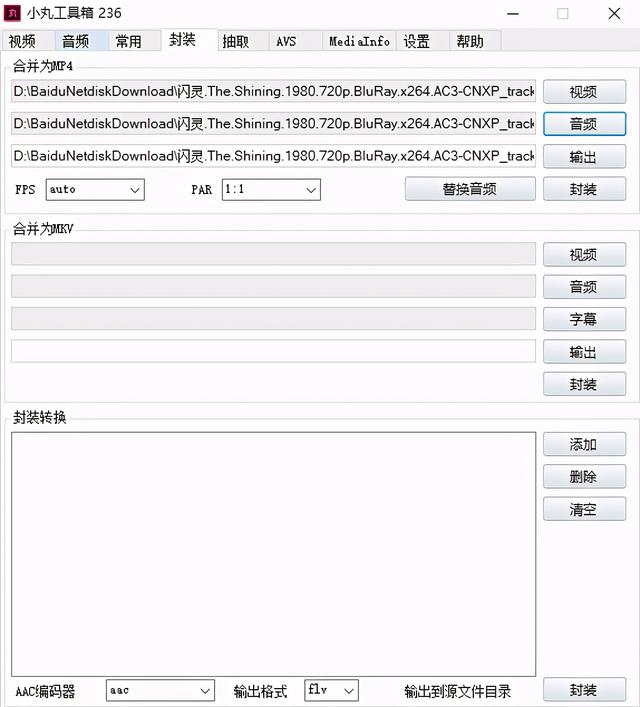 ж–Үз« жҸ’еӣҫ
ж–Үз« жҸ’еӣҫ
зӮ№еҮ»е°ҒиЈ… пјҢ е®ғдјҡиҮӘеҠЁиҜҶеҲ«и§Ҷйў‘её§зҺҮ пјҢ д№ҹеҸҜд»ҘжүӢеҠЁйҖүжӢ© гҖӮ е®ҢжҲҗеҗҺе°ұеҸҜеҫ—дёҖдёӘMP4ж–Ү件е•Ұ гҖӮ еҪ“然дҪ д№ҹеҸҜд»ҘиҮӘе·ұе°ҒиЈ…еҲ¶дҪңmkvж јејҸи§Ҷйў‘ пјҢ еҸӘиҰҒеҮҶеӨҮеҘҪеҜ№еә”зҡ„и§Ҷйў‘е’Ңйҹійў‘ж–Ү件е°ұеҸҜд»ҘдәҶ гҖӮ
д»ҘдёҠе°ұжҳҜе’ҢеӨ§е®¶еҲҶдә«зҡ„еҶ…е®№ пјҢ еёҢжңӣиҝҷж¬Ўзҡ„еҲҶдә«еҜ№дҪ жңүжүҖеё®еҠ© гҖӮ
жҺЁиҚҗйҳ…иҜ»
- ж•ҷдҪ з”ЁSiriжқҘжҺ§еҲ¶з”өи„‘пјҡзңҹйҰҷ
- иҷҫзұійҹід№җеҲ«дәҶпјҒж•ҷдҪ жҠҠиҷҫзұіеҜје…ҘQQйҹід№җзҪ‘жҳ“дә‘йҹід№җ
- ж•ҷдҪ дёҖжӢӣпјҢжҠҠзәёиҙЁиҜҒ件жү«жҸҸеҲ°жүӢжңәеҸҳжҲҗз”өеӯҗжЎЈпјҢйқһеёёжё…жҷ°пјҢж°ёд№…дҝқеӯҳ
- жүӢжңәзҪ‘йҖҹж…ўпјҹеӨҡеҚҠжҳҜиҝҷ4дёӘеҺҹеӣ йҖ жҲҗзҡ„пјҢж•ҷдҪ дёҖжӢӣжҸҗеҚҮзҪ‘йҖҹ
- дә¬дёңе…ғж—Ұй’ңжғ жқҘиўӯпјҢдәәж°”еӨ§зүҢжҠҳдёҠжӣҙеҸ еҠ 95жҠҳпјҢж•ҷдҪ иҠұжңҖе°‘зҡ„й’ұд№°еҲ°зңҹйҰҷиЈ…еӨҮ
- еүӘи§Ҷйў‘еҫҲеӨҙеӨ§пјҹReno5 Pro+ж•ҷдҪ з®ҖеҚ•еҲ¶дҪңVlog
- ж–°iPhone12зі»еҲ—дёҚзҹҘйҒ“жҖҺд№ҲйҖүпјҹж•ҷдҪ иҪ»жқҫйҖүжӢ©иҙӯд№°зүҲжң¬
- ж•ҷдҪ з”ЁжүӢжңәжҠҠиҮӘе·ұзҡ„з…§зүҮеҲ¶дҪңжҲҗйҹід№җи§Ҷйў‘пјҢжЁЎжқҝеӨҡпјҢж“ҚдҪңеҸҲз®ҖеҚ•
- ж•ҷдҪ жҹҘиҜўж”Ҝд»ҳе®қе№ҙеәҰиҙҰеҚ• еҝ«жқҘзңӢзңӢд»Ҡе№ҙдҪ иҠұдәҶеӨҡе°‘й’ұ
- з”өи„‘жҖ»жңүеј№зӘ—е№ҝе‘ҠжҖҺд№ҲеҠһпјҹж•ҷдҪ 2дёӘж–№жі•и®©зі»з»ҹжЎҢйқўеҸҳеҫ—е№Іе№ІеҮҖеҮҖ

















